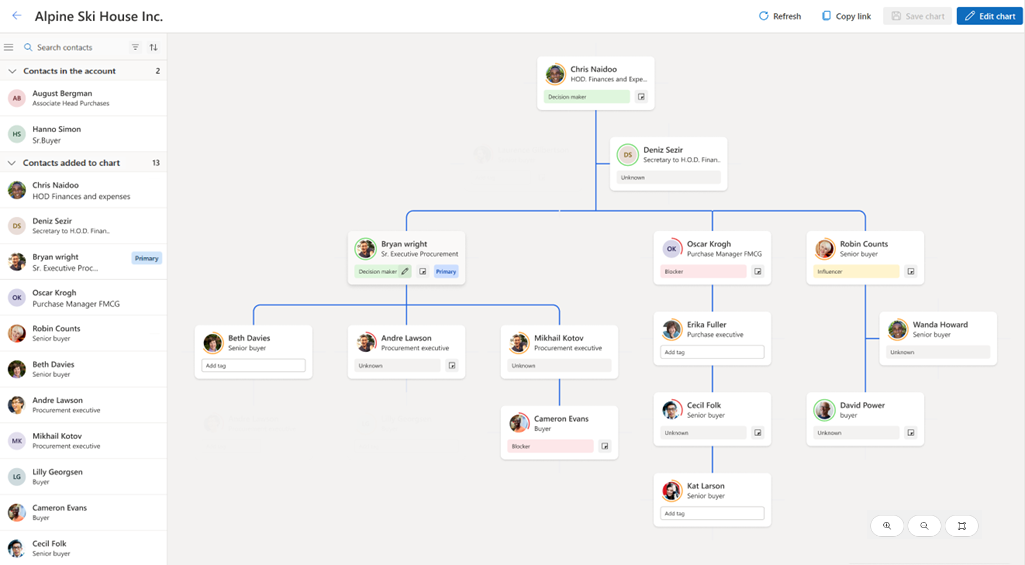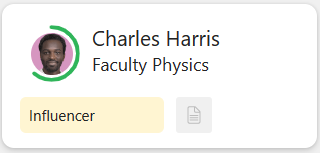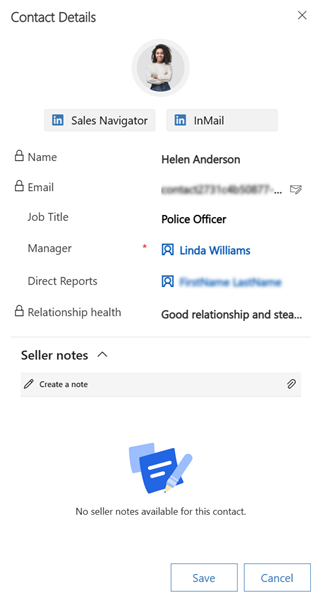查看和了解组织结构图
组织结构图可从客户或联系人访问。 要查看客户或联系人的组织结构图,在命令栏中选择打开组织结构图。 如果所选记录存在组织结构图,将会显示。 如果没有,您可以进行创建。
备注
- 以前使用旧组织结构图功能创建的组织结构图将自动升级为新的组织结构图式。
- 组织结构图仅对客户或联系人可用。
下面的图像是组织结构图的一个示例:
通过放大和缩小来调整组织结构图的视图,以在可用的屏幕空间内显示更多或更少的组织结构级别。 您还可以四处移动组织结构图来聚焦特定区域。 使用组织结构图中的放大、缩小和重置缩放选项来调整视图。 下次打开组织结构图时,将记住并应用当前的缩放选择。
组织结构图中的联系人卡提供组织中个人的高级信息,如关系运行状况、标签和联系人详细信息。 选择一个联系人,卡会在组织结构图中突出显示。
下面的图像是组织结构图中联系人卡的一个示例:
联系人卡包括以下信息:
标签(如“决策者”或“影响者”)帮助您可视化个人在组织结构中的角色,以便您可以作出与谁接触的明智决定。 联系人也可以在组织结构图中被标记为主要联系人。
联系人照片或姓名首字母周围的彩色圆圈表示联系人的关系运行状况。 要查看关系运行状况和趋势,将鼠标悬停在圆圈上。 您也可以打开联系人详细信息窗格查看关系运行状况。
备注
要查看关系运行状况,管理员必须打开关系分析。
查看联系人详细信息
联系人详细信息窗格提供有关组织中个人的详细信息,如他们的电子邮件地址、职务、经理的姓名、所有直接下属的姓名以及他们的关系运行状况。 当您的组织为您打开领英企业销售帐号时,您还会看到 LinkedIn 工具,如 Sales Navigator 和 InMail。 您还可以添加有关联系人的注释以供将来参考。
要打开联系人详细信息窗格,双击联系人卡。
LinkedIn 工具
如果您有 Sales Navigator 许可证,只需点击几次即可获得联系人的 LinkedIn 个人资料。
要登录此服务并打开领英企业销售帐号小组件,选择 Sales Navigator。 在这里,您可以匹配联系人并查看他们的 LinkedIn 个人资料。
要向联系人发送电子邮件,选择 InMail。
联系人在 LinkedIn 中更改组织
当联系人离开组织并更新其 LinkedIn 个人资料时,组织结构图会在联系人卡周围放一个红色边框,并显示通知以验证联系人的详细信息。
在通知上,选择验证详细信息。
在验证联系人详细信息窗格中,查看详细信息并根据需要更新联系人信息。
- 如果联系人已移到新组织,在更新联系人的公司信息部分更新客户信息,然后选择更新联系人。
- 如果联系人仍在当前组织中,选择忽略更新。
联系人卡周围的红色边框表示联系人的组织已更改,需要您进行审查。
添加注释
添加注释以保留和共享与联系人相关的重要信息或任务。 注释可在联系人详细信息窗格和联系人的时间线上找到。
- 在销售人员注释部分,选择创建注释。
- 在注释编辑器中,输入标题和注释的内容。
- 选择保存。
注释将被添加到联系人中,其中包含有关作者和创建时间的信息。
在应用中找不到选项?
有三种可能的原因:
- 您没有必需的许可证或角色。
- 您的管理员未打开此功能。
- 您的组织正在使用自定义应用。 请联系管理员获取确切步骤。 本文章中说明的步骤仅针对现成可用的销售中心和 Sales Professional 应用。
另请参见
反馈
即将发布:在整个 2024 年,我们将逐步淘汰作为内容反馈机制的“GitHub 问题”,并将其取代为新的反馈系统。 有关详细信息,请参阅:https://aka.ms/ContentUserFeedback。
提交和查看相关反馈